フォトふれLITEの使い方を案内します。
ご質問などございましたら、コメントにてご投稿ください。
0.準備
フォトふれLITEは、iPhoneの「写真アルバム」から写真データの登録を行います。
パソコンに保存している写真を登録したい場合は、iTunesの写真の同期機能(写真の共有)を使用し、写真アルバムに転送を行ってください。
1.写真表示画面

まだ表示する写真を登録していない場合は、この初期画面が表示されます。
画面右下の設定ボタン(ギヤマーク)を押して、設定画面から写真を登録してください。詳しくは下の「2.設定画面」を参照してください。

写真が登録されている場合は、登録した写真が順番に表示されます。
写真の表示時間、表示方法などは画面右下の設定ボタン(ギヤマーク)を押し、「2.設定画面」で設定します。

横向き画面にも対応しています。
また、画面の左右をタップすることによって、手動で写真の先送り、戻しが出来ます。
2.設定画面
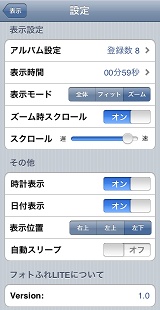
上から順に、
・アルバム設定
ここをタップすると、写真の登録、表示順番の設定などを行うアルバム設定画面に移ります。詳しくは下の「3.アルバム設定」を参照してください。
・表示時間
ここをタップすると、写真の表示時間(次の写真に移るまでの時間)を設定することが出来ます。
最大99分59秒となります。
・表示モード
1) 全体:
写真全体を画面内に収まるようリサイズして表示します。
画面と写真の縦横比が合わない場合(画面が縦で、写真が横長の場合など)は、写真に黒い枠が付くことがあります。
2) フィット:
画面に合わせて写真を引き伸ばし表示します。写真がの縦横比を画面に合わせて変更しますので、写真が歪むことがあります。
3) ズーム:
写真の中央を画面サイズに合わせて切り抜き表示します。写真の上下や左右など表示されない部分が発生することがあります。
・ズーム時スクロール
表示モード「ズーム」の時に、ここをオンに設定すると、写真をスクロールし、全体を見ることが出来るようになります。
画面より横長の写真の場合、横にスクロール、縦長の写真の場合、縦にスクロールします。画面と写真の縦横比が同じような場合は、写真の中央に向かってゆっくりズームします。
・スクロール
スクロール表示時のスクロール速度を調整します。
・時計表示
画面に時計を表示します。現在のところ24時間表示のみです。
・日付表示
時計表示がオンの時に日付を追加表示します。
・表示位置
時計、日付の表示位置を指定します。
画面右上、左上、左下から選ぶことが出来ます。
・自動スリープ
オフに設定すると、写真表示中のiPhoneの自動スリープが無効になります。
・Version
実行中のフォトふれLITEのアプリケーションバージョンです。
3.アルバム設定
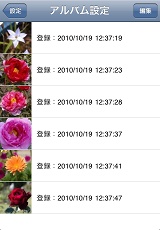
設定画面で「アルバム設定」をタップするとこの画面に移行します。
右上の「編集」ボタンで、写真の登録削除、移動が可能な編集モードへ移ります。
左上の「設定」ボタンで、設定画面へ戻ります。
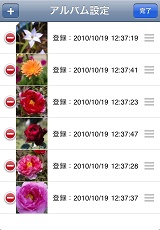
「編集」ボタンを押すと編集モードが開始されます。
左上の「+」ボタン(追加ボタン)を押すと、iPhoneの写真アルバムが開き、そこから登録する写真を選ぶことが出来ます。
登録された写真の左に表しされる「-」ボタン(削除ボタン)を押すと、登録した写真を削除できます。(iPhoneの写真アルバムには影響を与えません)
右側の「≡」ボタンをドラッグすると、写真の表示順を変更することが出来ます。
編集を終えたら、右上の「完了」ボタンを押してください。
「設定」ボタンを押し設定画面へ戻り、「表示」ボタンを押し表示画面へ戻ると、登録した写真が順番に表示されます。